Nest é um framework cada vez mais popular no mundo do desenvolvimento de aplicativos web. Com foco em ser modular e cheio de recursos úteis, fica fácil ver por que os desenvolvedores estão gostando tanto desse framework avançado do Node.js. E se você está em dúvida sobre como começar, relaxa – a gente não vai te deixar na mão.
Hoje, orientaremos você no processo de instalação do Nest no sistema operacional de sua preferência, seja ele Windows, macOS ou Linux.
Mas antes de chegarmos ao tutorial propriamente dito, vamos aprender mais sobre o framework, seus recursos e outras informações para que você possa conhecê-la.
O que é Nest?
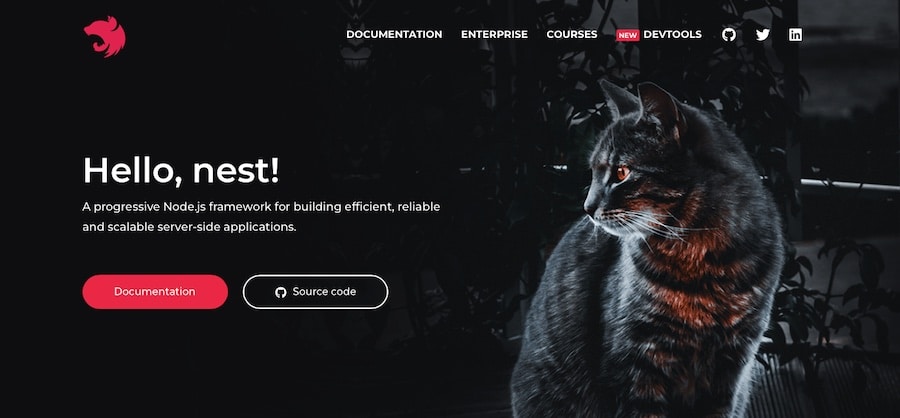
O Nest é um framework progressivo do Node.js projetado para criar aplicativos escalonáveis do lado do servidor. Ele simplifica o processo de desenvolvimento utilizando uma arquitetura modular e o TypeScript, um superconjunto popular de JavaScript. Essa combinação permite que os desenvolvedores criem códigos bem estruturados e de fácil manutenção, aproveitando a tipagem estática e outros recursos do TypeScript.
O Nest foi desenvolvido com base em duas bibliotecas populares do Node.js: Express e Fastify. Isso significa que você pode aproveitar a riqueza de conhecimento e o suporte da comunidade disponíveis para essas bibliotecas, ao mesmo tempo, em que se beneficia dos recursos exclusivos do Nest. Alguns dos principais recursos e funcionalidades fornecidos pelo Nest incluem:
- Sistema de injeção de dependência: O Nest oferece um poderoso sistema de injeção de dependência (DI), que simplifica o processo de gerenciamento de dependências em seu aplicativo. Isso pode ajudar a melhorar a capacidade de teste e manutenção do seu código.
- Suporte para microsserviços: O Nest oferece suporte de primeira classe para microsserviços, permitindo que você crie facilmente sistemas distribuídos que podem ser dimensionados à medida que o aplicativo cresce.
- CLI robusta para tarefas de desenvolvimento: A CLI do Nest é uma poderosa ferramenta de linha de comando que simplifica o processo de desenvolvimento. Com a CLI, você pode gerar novos projetos, gerenciar projetos existentes e executar tarefas comuns de desenvolvimento, como criar, testar e implantar o aplicativo.
Agora, vamos nos concentrar em quem realmente usa mais o Nest em situações práticas.
Quem usa Nest?
O Nest atraiu uma ampla gama de usuários, de startups a empresas estabelecidas, graças aos seus recursos avançados e à facilidade de uso. Os desenvolvedores de Node.js e os engenheiros backend, em particular, descobriram que o Nest é uma ferramenta inestimável para a criação de aplicativos escalonáveis e de fácil manutenção no lado do servidor.
Várias empresas conhecidas adotaram o Nest para seus projetos, consolidando ainda mais sua reputação como um framework confiável e avançado.
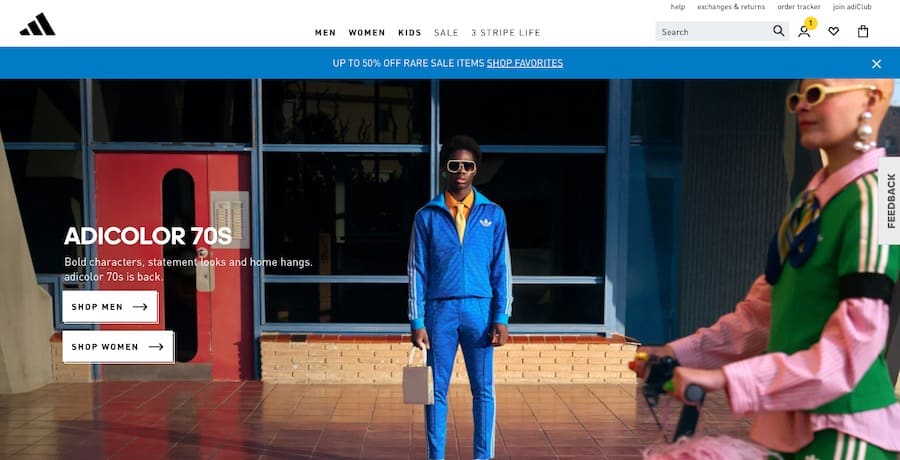
Alguns exemplos incluem:
- Adidas: A marca global de roupas esportivas usa o Nest para alguns de seus aplicativos de backend, aproveitando sua arquitetura modular e o suporte a TypeScript.
- Sainsbury’s: Uma das maiores redes de supermercados do Reino Unido, a Sainsbury’s adotou o Nest para vários projetos internos, incluindo sua plataforma digital.
- ING: uma das principais plataformas de empréstimos on-line, a ING utilizou a Nest para criar e manter seus serviços de backend.
- Valudio: Uma agência de desenvolvimento de software, a Valudio é especializada na criação de aplicativos web e móveis. Eles adotaram o Nest como um de seus frameworks de referência para o desenvolvimento de backend.
Vantagens de usar Nest
Há várias vantagens em usar Nest para o desenvolvimento de aplicativos web, algumas das quais incluem:
- Arquitetura escalável: A arquitetura modular do Nest facilita a criação de aplicativos de grande escala. Seu suporte a microsserviços garante que seu aplicativo possa ser dimensionado à medida que cresce, permitindo que você adicione facilmente novos recursos e funcionalidades.
- Suporte a TypeScript para melhorar a qualidade do código: Ao aproveitar o TypeScript, o Nest ajuda os desenvolvedores a escrever códigos mais robustos e de fácil manutenção. A tipagem estática e outros recursos do TypeScript podem ajudar a detectar erros no início do desenvolvimento, o que, em última análise, leva a uma maior qualidade do código.
- Fácil integração com outras bibliotecas e frameworks: A compatibilidade do Nest com bibliotecas populares do Node.js, como Express e Fastify, significa que você pode aproveitar os recursos e o suporte existentes na comunidade. O Nest também oferece fácil integração com outras bibliotecas e frameworks, o que o torna uma opção versátil para uma ampla gama de projetos.
- Comunidade e suporte ativos: O Nest conta com uma comunidade ativa e crescente de desenvolvedores que contribuem para o desenvolvimento contínuo e oferecem suporte por meio de fóruns, salas de bate-papo e recursos on-line. Isso significa que, quando você encontrar problemas ou precisar de ajuda, provavelmente encontrará as respostas de que precisa na comunidade Nest.
Com essas vantagens em mente, fica claro que o Nest é uma ferramenta poderosa para o desenvolvimento de aplicativos web.
Pré-requisitos do Nest
Antes de iniciar o processo de instalação, é essencial se familiarizar com os pré-requisitos e requisitos necessários para instalar e usar o Nest com sucesso.
Embora o Nest tenha sido projetado para ser acessível a desenvolvedores com diferentes níveis de experiência, alguns conhecimentos prévios serão úteis para que você aproveite ao máximo o framework. Recomenda-se que você esteja familiarizado com os seguintes conceitos e tecnologias:
- JavaScript ou TypeScript: Como o Nest foi desenvolvido com base no Node.js e no TypeScript, um conhecimento básico de JavaScript ou TypeScript ajudará você a navegar pelo framework com mais eficiência.
- Node.js e npm: É necessário que você conheça o Node.js e seu gerenciador de pacotes, o npm, para instalar e gerenciar o Nest e suas dependências.
- Conceitos de desenvolvimento de backend: Como o foco do Nest é o desenvolvimento no lado do servidor, será útil que você entenda os conceitos básicos de desenvolvimento de backend (por exemplo, APIs RESTful, interações com bancos de dados, etc.).
Requisitos do sistema
O Nest é compatível com uma ampla gama de sistemas operacionais e tem requisitos mínimos de hardware, o que o torna uma opção acessível para desenvolvedores em várias plataformas.
- Sistemas operacionais compatíveis: Windows, macOS, Linux
- Requisitos de hardware: Os requisitos de hardware do Nest dependem do Node.js, que normalmente tem requisitos mínimos. Consulte a documentação oficial do Node.js para obter mais detalhes sobre compatibilidade de hardware.
- Instalação do Node.js: Antes de instalar o Nest, verifique se você tem o Node.js instalado em seu sistema. Você pode verificar se o Node.js está instalado executando node -v em seu terminal. Se ele não estiver instalado, siga o guia oficial de instalação do Node.js para o seu sistema operacional.
Versões
Ao instalar o Nest, você precisará escolher entre as versões estável e mais recente. Sua escolha deve depender dos requisitos do seu projeto e da compatibilidade com outras bibliotecas ou versões do Node.js.
- Versões estáveis vs mais recentes: Para a maioria dos projetos, é melhor usar a versão estável do Nest, pois ela foi testada extensivamente e tem menos bugs ou problemas de compatibilidade. No entanto, se quiser experimentar os recursos e as atualizações mais recentes, você pode usar a versão mais recente. Lembre-se apenas de que a versão mais recente pode não ser tão estável e pode ter problemas que precisam ser resolvidos.
- Importância de verificar a compatibilidade: Antes de instalar o Nest, é essencial garantir que ele seja compatível com outras bibliotecas e com a versão do Node.js que você está usando. Isso ajudará a evitar possíveis problemas e garantirá um processo de integração tranquilo. Verifique a documentação oficial do Nest e os repositórios de quaisquer outras bibliotecas que você planeja usar para obter informações sobre compatibilidade.
Agora que você já conhece os pré-requisitos e requisitos, vamos instalar o Nest no sistema operacional que você escolheu.
Como instalar o Nest
A seguir, você encontrará instruções passo a passo sobre como instalar o Nest em três sistemas operacionais diferentes: Windows, macOS e Linux. Escolha o conjunto de instruções que melhor se adapta à situação em que você se encontra e siga em frente.
Como instalar o Nest no Windows
A instalação do Nest no Windows é um processo simples. Siga estas etapas para começar a usar o Nest em sua máquina Windows.
- Baixe o Node.js
- Instale o Node.js
- Verifique a instalação do Node.js
- Instale a CLI do Nest usando o npm
- Crie um novo projeto
- Inicie o aplicativo que você acabou de criar
- Teste no host local
1. Baixe o Node.js
Antes de instalar o Nest, você precisará ter o Node.js instalado em seu sistema. Visite a página oficial de download do Node.js e baixe o instalador do Windows para a versão LTS (Long Term Support), recomendada para a maioria dos usuários.
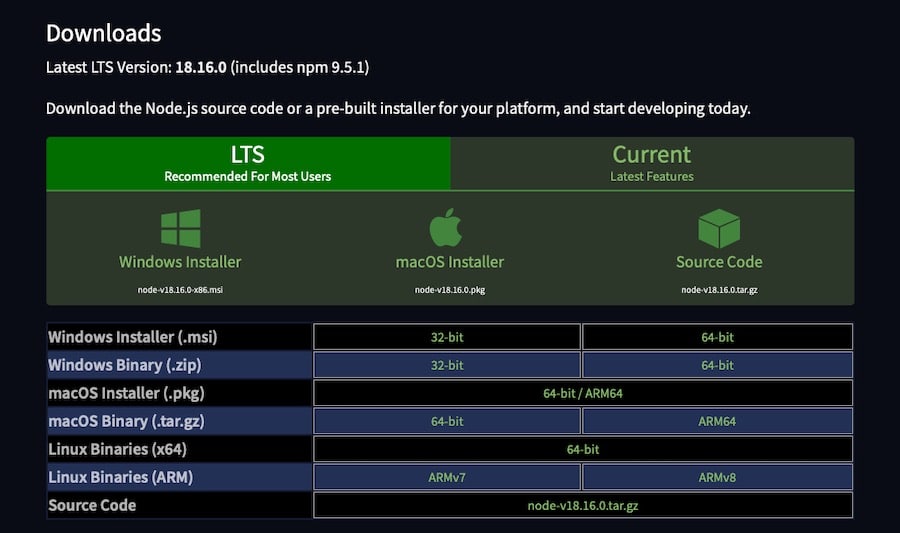
2. Instale o Node.js
Execute o instalador do Node.js que você acabou de baixar e siga as instruções na tela para instalar o Node.js no seu sistema. O instalador também instalará o npm (Node.js Package Manager), que você usará para instalar a CLI do Nest.
3. Verifique a instalação do Node.js
Para verificar se o Node.js e o npm foram instalados corretamente, abra um novo prompt de comando e execute os seguintes comandos:
node -v npm -vEsses comandos devem exibir as versões instaladas do Node.js e do npm, respectivamente. Se você ver números de versão, isso significa que a instalação foi bem-sucedida.
4. Instale a CLI do Nest usando o npm
Agora que o Node.js e o npm estão instalados, você pode instalar o CLI do Nest. A CLI do Nest é uma ferramenta de interface de linha de comando que simplifica o processo de build e gerenciamento de aplicativos Nest. Para instalar a CLI do Nest, execute o seguinte comando em seu prompt de comando:
npm install -g @nestjs/cliEsse comando instala a CLI do Nest globalmente no seu sistema, permitindo que você a acesse de qualquer diretório.
5. Crie um novo projeto
Com a CLI do Nest instalada, agora você pode criar um novo projeto Nest. Navegue até o diretório onde você deseja criar seu projeto e execute o seguinte comando, substituindo nest-app pelo nome do seu projeto:
nest new nest-appA CLI solicitará que você escolha um gerenciador de pacotes (npm ou Yarn). Selecione sua opção preferida e a CLI criará um novo projeto Nest com o gerenciador de pacotes escolhido.
6. Inicie o novo aplicativo que você acabou de criar
Navegue até o diretório do projeto recém-criado usando o prompt de comando:
cd nest-appInicie o aplicativo executando o seguinte comando:
npm run startEsse comando inicia o servidor de desenvolvimento, que observará as alterações nos arquivos e recarregará automaticamente o aplicativo à medida que você fizer atualizações.
7. Teste no host local
Abra seu navegador web e navegue até http://localhost:3000. Você deverá ver a mensagem de boas-vindas padrão do aplicativo Nest: “Hello World!”
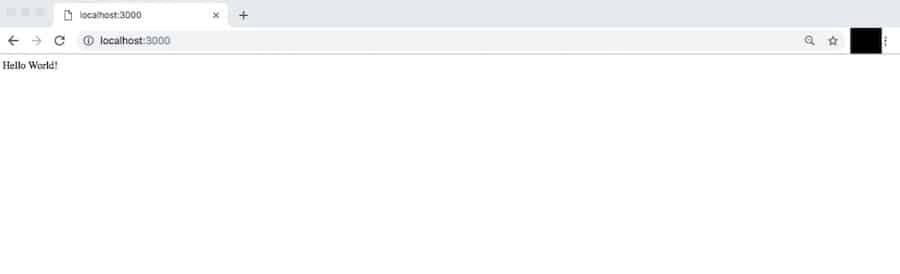
Você está de parabéns! Você instalou com sucesso o Nest em sua máquina Windows e criou seu primeiro aplicativo Nest. Agora você pode começar a criar seu aplicativo no lado do servidor usando os recursos e as ferramentas fornecidos pelo Nest.
Como instalar o Nest no macOS
O processo de instalação do Nest no macOS é bastante semelhante ao do Windows. Siga estas etapas para começar a usar o Nest em seu computador macOS.
- Baixe o Node.js
- Instale o Node.js
- Verifique a instalação do Node.js
- Instale o Nest CLI usando o npm
- Crie um novo projeto
- Inicie o novo aplicativo
- Teste em seu navegador
1. Baixe o Node.js
Visite a página oficial de download do Node.js e faça o download do instalador do macOS para a versão LTS (Long Term Support), recomendada para a maioria dos usuários.
2. Instale o Node.js
Para instalar o Node.js no seu sistema, você precisa executar o instalador baixado anteriormente e seguir as instruções exibidas na tela. Durante o processo de instalação, o npm também será instalado. Após a conclusão da instalação, você pode usar o npm para instalar a CLI do Nest.
3. Verifique a instalação do Node.js
Para confirmar se o Node.js e o npm foram instalados corretamente, abra uma nova janela de terminal e execute os comandos fornecidos:
node -v npm -vO primeiro comando exibirá a versão instalada do Node.js, e o segundo comando exibirá a versão instalada do npm. Se você ver números de versão, a instalação foi bem-sucedida.
4. Instale a CLI do Nest usando o npm
Para simplificar o processo de build e gerenciamento de aplicativos Nest, instale a CLI do Nest executando o comando fornecido no terminal, agora que você instalou o Node.js e o npm. A CLI do Nest é uma ferramenta de interface de linha de comando.
npm install -g @nestjs/cliAo executar esse comando, você pode instalar globalmente a CLI do Nest no seu sistema, o que permite usá-la em qualquer diretório.
5. Crie um novo projeto
Para criar um novo projeto Nest, digite o seguinte trecho de código, certificando-se de substituir “nest-app” pelo nome que você preferir.
nest new nest-appAo usar a CLI, você será solicitado a selecionar um gerenciador de pacotes (npm ou Yarn) de sua escolha. Uma vez selecionado, a CLI criará um novo projeto Nest com o gerenciador de pacotes escolhido.
6. Inicie o novo aplicativo
Use o terminal para acessar o diretório do projeto que foi criado recentemente:
cd nest-appPara começar a usar o aplicativo, execute o comando mencionado abaixo:
npm run start7. Teste em seu navegador
Para exibir a mensagem de boas-vindas padrão do aplicativo Nest, abra o navegador web e digite http://localhost:3000 na barra de endereços. A mensagem deve dizer “Hello World!”
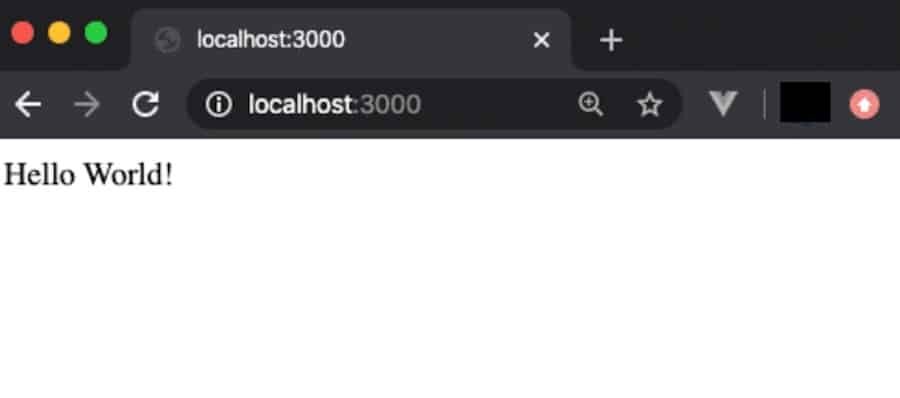
Ótima notícia! Você instalou com êxito o Nest em seu dispositivo macOS e criou seu primeiro aplicativo Nest. Com todos os incríveis recursos e ferramentas que o Nest oferece, agora você pode começar a desenvolver seu aplicativo no lado do servidor.
Como instalar o Nest no Linux
Para instalar o Nest no Linux, você pode usar quase o mesmo processo do Windows e do macOS. Para começar a usar o Nest em seu computador Linux, siga estas etapas.
- Faça o download do Node.js
- Instale o Node.js
- Verifique a instalação do Node.js
- Instale a CLI do Nest usando o npm
- Crie um novo projeto
- Inicie o novo aplicativo
- Teste em seu navegador
1. Faça o download do Node.js
Para começar, certifique-se de que você instalou o Node.js em seu computador. Você pode fazer download dos binários do Linux para a versão LTS recomendada na página oficial de download do Node.js.
Como alternativa, você pode usar um gerenciador de pacotes como o apt (para distribuições baseadas no Debian) ou o dnf (para distribuições baseadas no Fedora) para instalar o Node.js. Por exemplo, em um sistema baseado no Debian, como o Ubuntu, você pode executar os seguintes comandos para atualizar a lista de pacotes e instalar o Node.js:
sudo apt update sudo apt install nodejsPara outras distribuições e gerenciadores de pacotes, consulte as instruções oficiais de instalação do Node.js para sua distribuição específica do Linux.
2. Instale o Node.js
Se você fez o download dos binários do Linux, extraia o arquivo e siga as instruções de instalação fornecidas no arquivo README incluído.
Se você usou um gerenciador de pacotes, o Node.js já deve estar instalado em seu sistema.
3. Verifique a instalação do Node.js
Para garantir que o Node.js e o npm foram instalados corretamente, abra uma nova janela de terminal e execute os comandos mencionados abaixo:
node -v npm -v4. Instale a CLI do Nest usando o npm
Para simplificar o processo de build e gerenciamento de aplicativos Nest, você pode instalar o Nest CLI. Primeiro, verifique se o Node.js e o npm estão instalados. Em seguida, em seu terminal, execute o comando abaixo para instalar a CLI do Nest. Isso instalará a CLI do Nest globalmente em seu sistema para que você possa acessá-la de qualquer diretório.
npm install -g @nestjs/cli5. Crie um novo projeto
Com a CLI do Nest instalada, agora você pode criar um novo projeto Nest. Execute o seguinte comando, substituindo nest-app pelo nome do seu projeto:
nest new nest-appA CLI solicitará que você escolha um gerenciador de pacotes. Selecione sua opção preferida entre npm e Yarn, e a CLI criará um novo projeto Nest.
6. Inicie o novo aplicativo
Navegue até o diretório do projeto recém-criado usando o terminal:
cd nest-appEm seguida, inicie o novo aplicativo:
npm run startEsse comando inicia o servidor de desenvolvimento.
7. Teste em seu navegador
Para ver a mensagem de boas-vindas do aplicativo Nest padrão, abra o navegador web e acesse http://localhost:3000. A mensagem que você deve ver é “Hello World!”
E isso é tudo o que você precisa fazer! Agora o Nest está instalado em seu sistema operacional Linux.
Resumo
Hoje, abordamos o processo de instalação do Nest, um framework progressivo do Node.js, em vários sistemas operacionais, incluindo Windows, macOS e Linux. E se você seguiu as etapas fornecidas, terá configurado com sucesso o seu ambiente de desenvolvimento e estará pronto para criar aplicativos.
Conforme você se aprofunda no Nest, descobrirá uma riqueza de recursos, uma comunidade ativa e muita documentação para apoiar sua jornada de desenvolvimento.
Quando se trata de hospedar seu aplicativo Nest, considere a Hospedagem de Aplicativos da Kinsta. A plataforma de hospedagem oferecida pela Kinsta é gerenciada e altamente eficiente, liberando você para se concentrar no desenvolvimento do seu aplicativo enquanto eles cuidam do gerenciamento do servidor, segurança e otimizações de desempenho.
Boa sorte em sua jornada de desenvolvimento!


